Η Microsoft άλλαξε τη λειτουργικότητα ενημέρωσης από τον Πίνακα Ελέγχου στην εφαρμογή Ρυθμίσεις στα Windows 10.
Εάν συγκρίνετε τη λειτουργικότητα, ενδέχεται να παρατηρήσετε ότι τα Windows 10 δεν διαθέτουν επιλογές για την εμφάνιση ή την εγκατάσταση προαιρετικών ενημερώσεων.
Προαιρετικές ενημερώσεις μπορεί να είναι ενημερώσεις της Microsoft, προϊόντα ή προϊόντα τρίτων κατασκευαστών ή ενημερώσεις. Έλεγχος σε ένα σύστημα Windows 10 Professional επέστρεψε διάφορες ενημερώσεις προγραμμάτων οδήγησης Intel καθώς και το Microsoft Silverlight ως προαιρετικές ενημερώσεις ή εγκαταστάσεις.
Παρόλο που ίσως μπορείτε να εγκαταστήσετε αυτές τις ενημερώσεις χρησιμοποιώντας άλλες μεθόδους, για παράδειγμα, κατεβάστε άμεσα τα προγράμματα ή τις ενημερώσεις, ήταν πάντα βολικό να εγκαταστήσετε ενημερώσεις με αυτόν τον τρόπο.
Μάθετε ποιες προαιρετικές ενημερώσεις είναι διαθέσιμες στα Windows 10

Το πρώτο πράγμα που μπορεί να θέλετε να κάνετε είναι να μάθετε ποιες ενημερώσεις είναι διαθέσιμες. Οι Ρυθμίσεις του Windows Update δεν διαθέτουν λειτουργικότητα για την εμφάνιση ενημερωμένων εκδόσεων, πράγμα που σημαίνει ότι πρέπει να ψάξετε αλλού για αυτό.
Μια επιλογή που έχετε είναι να κάνετε λήψη και να εκτελέσετε την αντιμετώπιση προβλημάτων "Εμφάνιση ή απόκρυψη ενημερωμένων εκδόσεων" που προσφέρει η Microsoft σε αυτήν τη σελίδα υποστήριξης.
Εκτελέστε το εργαλείο αντιμετώπισης προβλημάτων μετά τη λήψη και καταχωρίστε τις διαθέσιμες ενημερώσεις. Θα πρέπει να λάβετε ενημερώσεις προγραμμάτων οδήγησης και άλλα προϊόντα ή ενημερώσεις. Αυτά παρατίθενται ακόμη και αν εκτελέσετε έλεγχο για ενημερώσεις στις Ρυθμίσεις πριν από αυτό.
Ωστόσο, δεν μπορείτε να χρησιμοποιήσετε το πρόγραμμα για να εγκαταστήσετε αυτές τις ενημερώσεις.
Μία από τις καλύτερες επιλογές είναι να χρησιμοποιήσετε το Windows Update MiniTool για αυτό. Πρόκειται για ένα πρόγραμμα άλλων κατασκευαστών για Windows που μπορείτε να εκτελέσετε για να καταχωρίσετε όλες τις ενημερώσεις που δεν έχουν εγκατασταθεί στη συσκευή των Windows που την εκτελείτε.
Μπορείτε να εκτελέσετε το πρόγραμμα χωρίς εγκατάσταση. Προτείνω να ελέγξετε το πλαίσιο ελέγχου "include drivers" πριν ενεργοποιήσετε το εικονίδιο ανανέωσης στην πλαϊνή γραμμή.
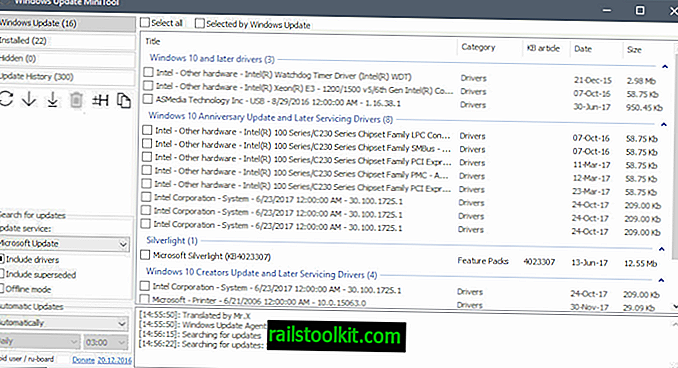
Το Windows Update MiniTool ελέγχει για διαθέσιμες ενημερώσεις χρησιμοποιώντας το Microsoft Update και εμφανίζει όλες τις ενημερώσεις που εντοπίζει στη διασύνδεσή του. Θα πρέπει να έχετε την ίδια λίστα που εμφανίζεται στο εργαλείο "Απόκρυψη και εμφάνιση ενημερώσεων" της Microsoft.
Η εφαρμογή χωρίζει τους οδηγούς και τις ενημερώσεις σε ομάδες για βελτιωμένη προσβασιμότητα. Σας συνιστούσα να ελέγξετε τα εγκατεστημένα προγράμματα οδήγησης και προγράμματα προτού επιλέξετε οποιοδήποτε για λήψη ή εγκατάσταση.
Ενώ μπορείτε να χρησιμοποιήσετε το πρόγραμμα για να κάνετε λήψη και εγκατάσταση ενημερωμένων εκδόσεων, μπορείτε επίσης να χρησιμοποιήσετε τη Διαχείριση Συσκευών (Device Manager) για να εγκαταστήσετε αυτές τις ενημερώσεις μόλις τις αναγνωρίσετε.
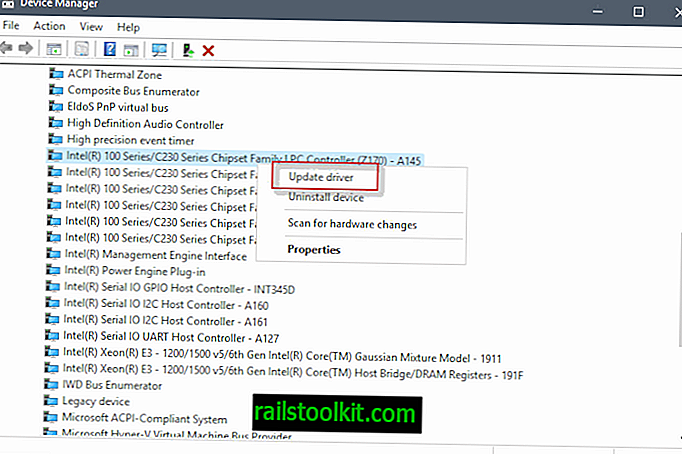
Αυτό μπορεί να μην λειτουργεί όλη την ώρα όμως, αλλά μπορεί να είναι μια επιλογή αν προτιμάτε να ενημερώσετε άμεσα και όχι με τη χρήση εργαλείων τρίτων.
Τώρα εσείς : Πώς εγκαθιστάτε τις ενημερώσεις στις συσκευές σας;
Σχετικά Άρθρα
- Αντιμετώπιση σφαλμάτων του Windows Update με το νέο εργαλείο επιδιόρθωσης των Windows 10
- Πώς να διαγράψετε τα ληφθέντα αρχεία του Windows Update
- Τελευταίες επισκοπήσεις Windows και επισκόπηση πακέτων υπηρεσιών
- Αναλύστε γρήγορα τα σφάλματα του Windows Update
- Εκτελέστε το Windows Update στα Windows 10 μόνο με μη αυτόματο τρόπο














